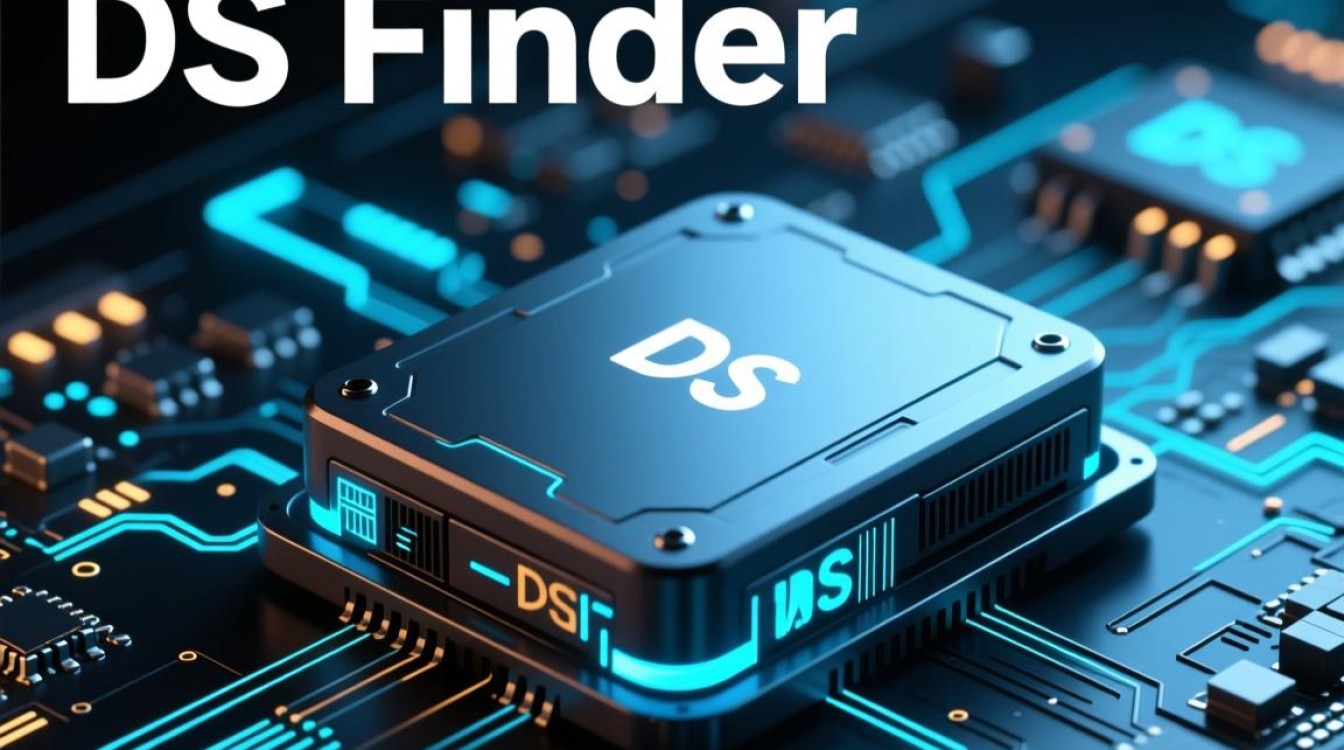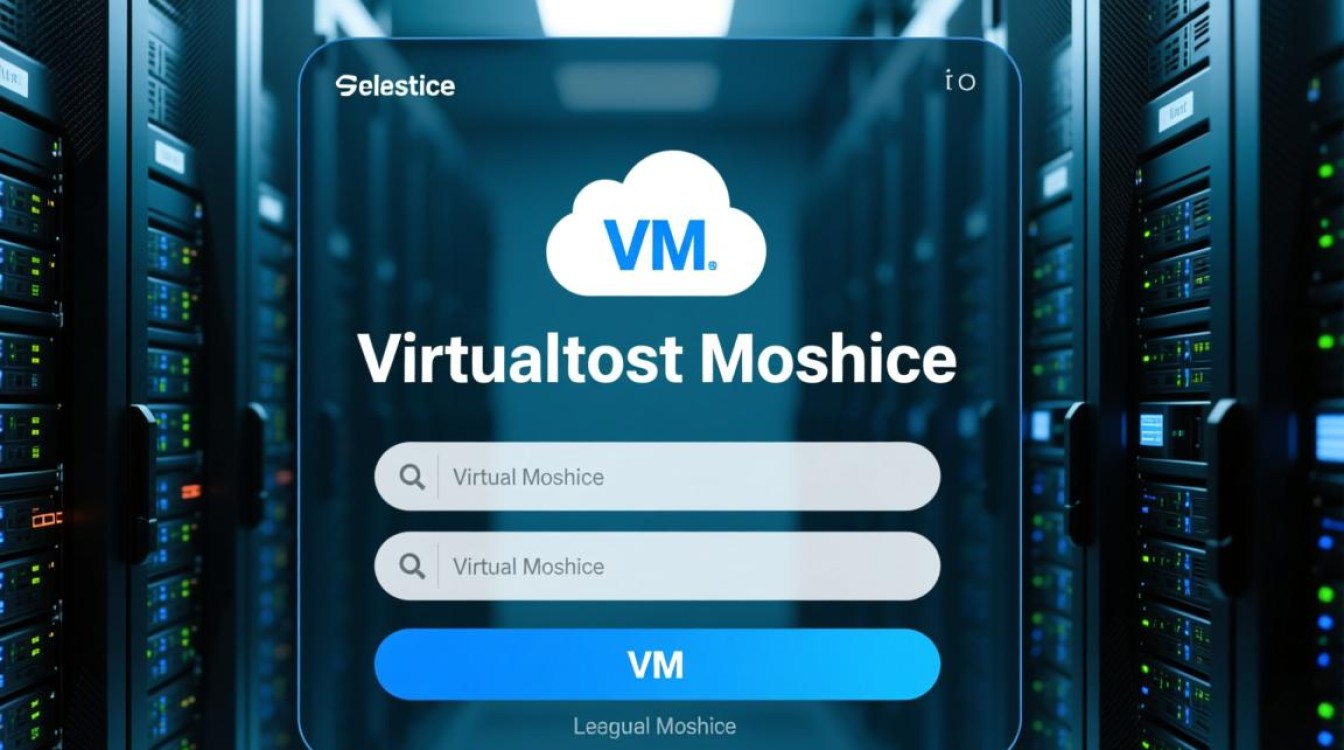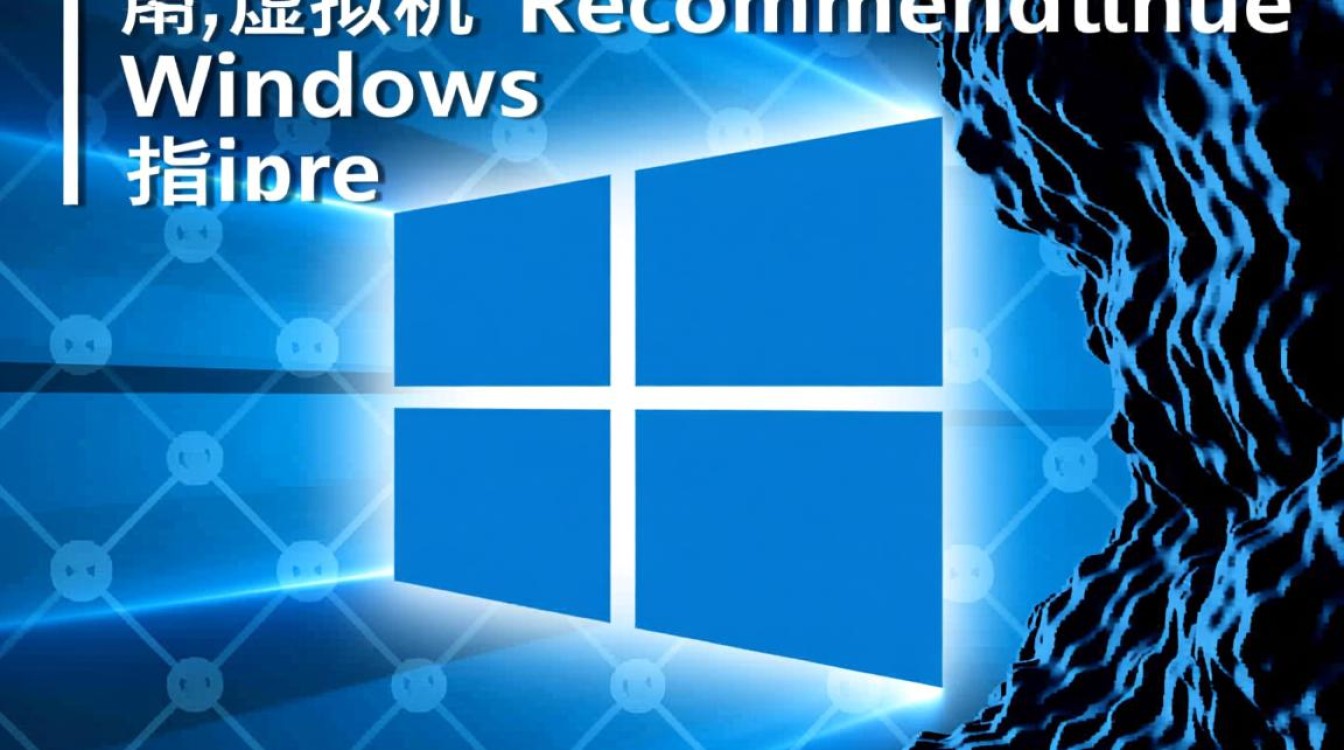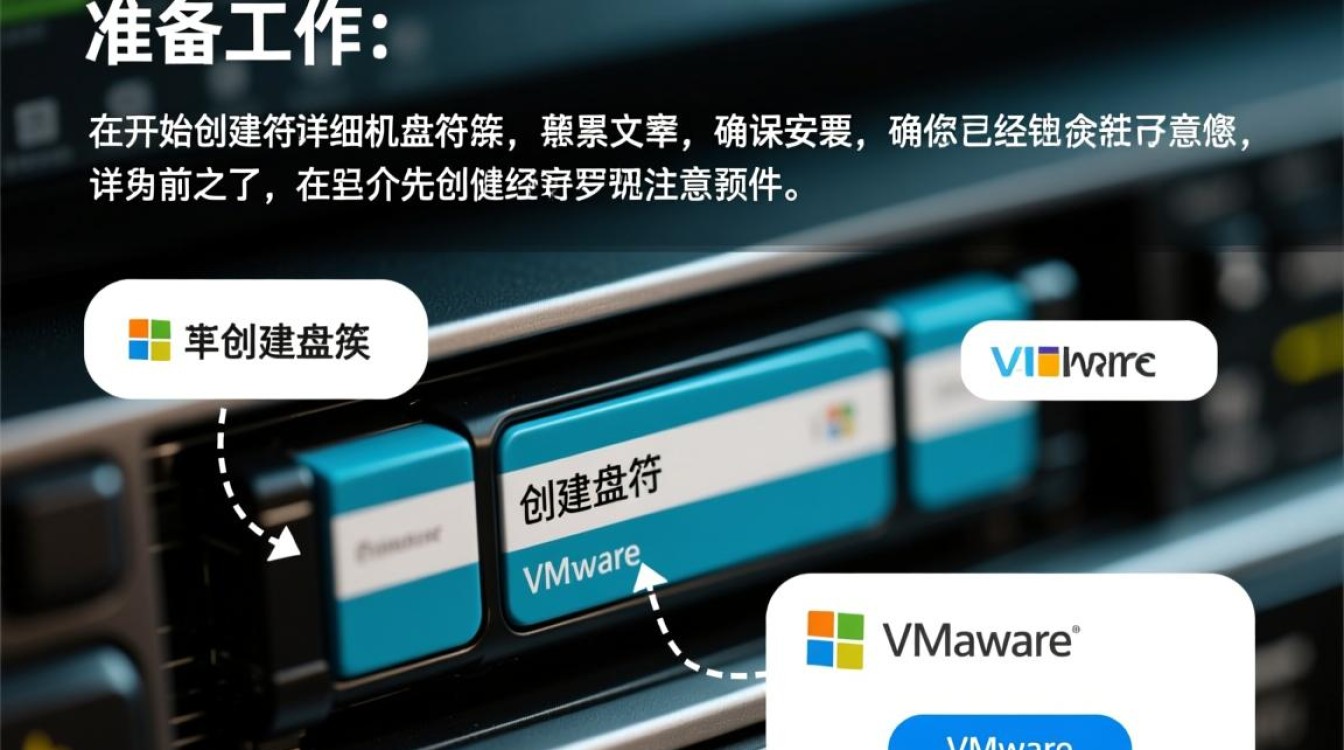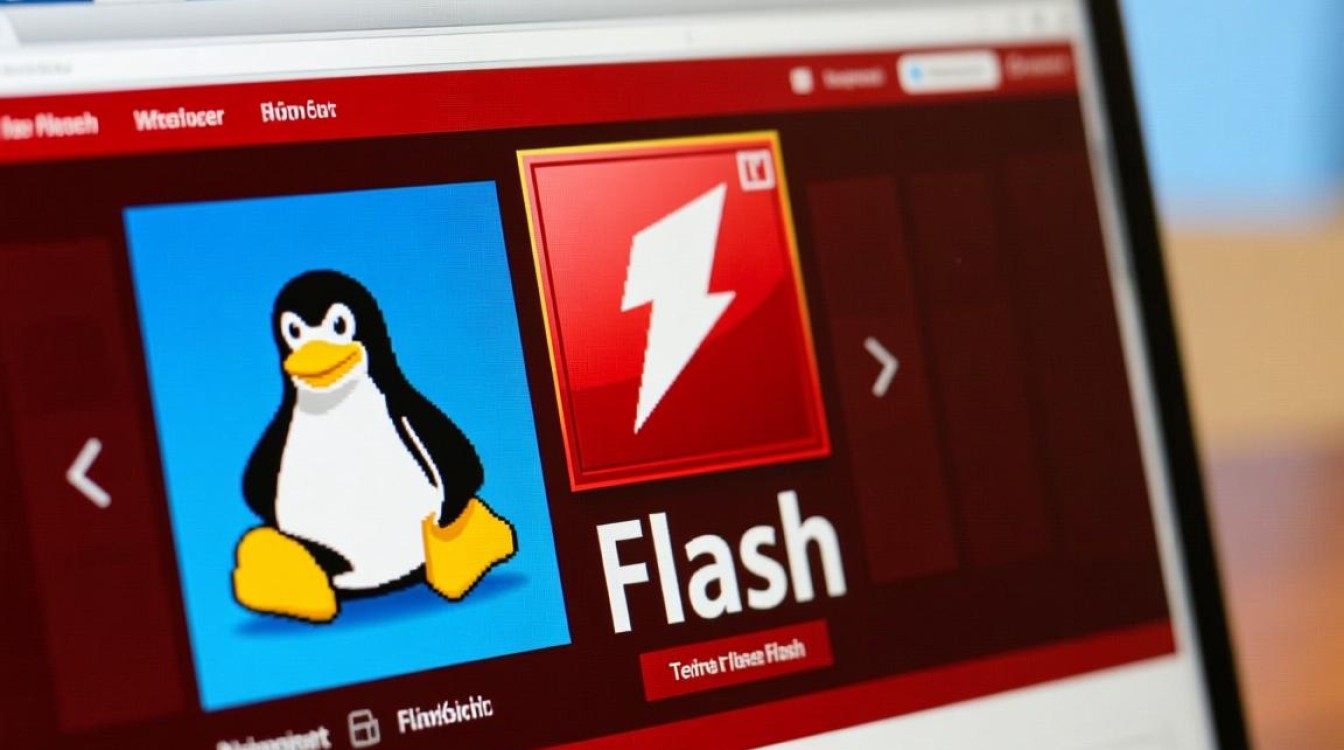虚拟机与Windows:现代计算环境中的灵活性与兼容性解决方案

在当今数字化时代,操作系统的兼容性、灵活性和安全性需求日益凸显,虚拟机(Virtual Machine, VM)技术作为一种将物理硬件资源抽象化、隔离化的解决方案,与Windows操作系统的结合为用户提供了强大的计算环境管理能力,无论是开发者测试多平台应用、企业部署标准化工作环境,还是普通用户体验跨系统功能,虚拟机与Windows的组合都展现出独特的价值,本文将从技术原理、应用场景、性能优化及安全考量等维度,深入探讨二者结合的优势与实践要点。
虚拟机技术:从抽象到隔离的核心逻辑
虚拟机的核心在于“虚拟化”——通过虚拟机监视器(Hypervisor,也称VMM)在物理硬件与操作系统之间构建抽象层,将CPU、内存、存储、网络等硬件资源虚拟化成多个独立虚拟单元,每个虚拟机均拥有独立的虚拟硬件,可安装不同的操作系统(如Windows、Linux等),并在逻辑上与宿主机及其他虚拟机完全隔离。
在Windows生态中,虚拟机技术主要分为两类:Type 1(裸金属型)和Type 2(托管型),Type 1 Hypervisor直接安装在物理硬件上(如微软Hyper-V Server),性能更高,适合企业级数据中心;Type 2 Hypervisor则以应用程序形式运行在宿主操作系统(如Windows 10/11自带的Hyper-V功能、VMware Workstation、VirtualBox)中,更便于普通用户使用,对于Windows用户而言,Type 2虚拟机因部署便捷、与宿主系统集成度高而成为主流选择。
Windows与虚拟机的结合:核心应用场景
Windows作为全球市场份额最大的桌面操作系统,其与虚拟机的结合覆盖了从个人开发到企业级应用的多个场景,具体可归纳为以下四类:
跨平台开发与测试
开发者常需在Windows环境下兼容Linux、macOS或其他版本Windows的开发需求,使用Linux内核开发驱动程序时,可通过虚拟机安装Ubuntu等发行版,避免双系统切换的繁琐;测试旧版软件兼容性时,可创建Windows 7或Windows XP虚拟机,确保应用在 legacy 环境中的稳定性,微软官方提供的“Windows SDK”与“Windows Subsystem for Linux”(WSL)进一步增强了虚拟化开发体验,而虚拟机则提供了更完整的系统级隔离环境。

企业环境标准化与安全管控
在企业IT管理中,虚拟机可实现操作系统的标准化部署,通过创建包含企业配置、安全策略和预装软件的Windows虚拟机模板,新员工可在几分钟内获得统一的工作环境,大幅降低运维成本,虚拟机的快照功能(Snapshot)允许用户保存系统状态,实验性操作或故障排查后可一键恢复,避免对宿主机造成永久性影响,虚拟机的隔离性可有效防止恶意软件扩散——若虚拟机感染病毒,可通过删除快照或离线查杀清除威胁,宿主机及其他虚拟机不受影响。
个人数据与系统隔离
普通用户可通过虚拟机实现“工作与生活系统分离”,在Windows 11宿主机中创建一个独立的Windows 10虚拟机处理办公任务,避免因办公软件漏洞导致个人数据泄露;或安装Linux虚拟机体验开源软件,无需担心破坏原有系统,虚拟机的“虚拟化增强型页表”(AMD-Vi/Intel VT-x)等硬件加速技术,使得日常办公、影音娱乐等轻量级应用在虚拟机中的流畅度接近原生系统。
教育与实验环境搭建
在计算机教学中,虚拟机是理想的实验平台,学生可在虚拟机中随意进行系统分区、网络配置、服务搭建等操作,即使误删关键文件或导致系统崩溃,也能通过快照快速恢复,学习Windows Server活动目录部署时,无需额外购置物理服务器,通过虚拟机模拟域环境即可完成所有实验步骤,显著降低教学成本。
性能优化:提升虚拟机中Windows的运行效率
虚拟机的性能损耗主要源于硬件虚拟化开销,但通过合理配置与优化,可显著提升Windows虚拟机的使用体验:
- 硬件辅助虚拟化:确保CPU开启Intel VT-x或AMD-V技术(可在BIOS/UEFI中设置),Windows设备管理器中的“Hyper-V”或“虚拟化技术”选项需启用,以减少Hypervisor的模拟开销。
- 资源分配:根据虚拟机用途合理分配CPU核心数、内存容量及磁盘空间,开发环境虚拟机可分配2-4核CPU、8GB内存;测试环境则可适当缩减资源,避免宿主机卡顿。
- 存储优化:使用“固定大小磁盘”而非“动态扩展磁盘”,可减少磁盘碎片化,提升I/O性能;若宿主机支持SSD,将虚拟机磁盘文件(.vhdx、.vmdk)存储在SSD上,可大幅缩短系统启动与程序加载时间。
- 集成服务/增强功能:安装VMware Tools或VirtualBox Guest Additions等增强工具包,可优化显卡驱动、鼠标同步、文件共享等功能,使虚拟机与宿主机的交互更流畅。
安全考量:虚拟化环境下的风险防护
尽管虚拟机提供了隔离性,但其安全性仍需多维度保障:

- 宿主机安全:虚拟机的安全性依赖于宿主机,需确保Windows宿主机安装杀毒软件、定期更新系统补丁,避免宿主机被攻破导致虚拟机逃逸(Virtual Machine Escape)风险。
- 虚拟网络配置:默认情况下,虚拟机使用“NAT模式”共享宿主机IP,安全性较高;若需将虚拟机作为独立服务器,建议使用“桥接模式”并配置防火墙规则,限制外部访问端口。
- 数据备份与加密:虚拟机磁盘文件可被直接复制,但需注意关闭虚拟机后再操作,避免数据损坏,对敏感数据,可通过BitLocker等工具加密虚拟机磁盘,或使用支持加密的虚拟机格式(如VHDX的加密功能)。
- 漏洞管理:定期更新虚拟机操作系统及应用补丁,同时关注Hypervisor的安全公告(如Hyper-V、VMware的安全更新),及时修复虚拟化平台本身的漏洞。
虚拟机与Windows的融合趋势
随着云计算与边缘计算的发展,虚拟机与Windows的结合正呈现新的趋势:
- 云原生虚拟机:微软Azure、AWS等云平台提供“虚拟机即服务”(IaaS),用户可快速预配置Windows Server虚拟机,实现弹性扩缩容与云端管理。
- 混合现实与虚拟机:Windows 11的“Windows Subsystem for Android”(WSA)已支持通过虚拟化运行Android应用,未来或进一步拓展跨平台兼容性。
- 轻量化虚拟机:容器技术与虚拟机的融合(如Windows Containers)推动虚拟机向更轻量化、更高密度方向发展,适用于微服务架构与DevOps场景。
虚拟机与Windows的结合,既是对传统计算模式的延伸,也是应对多样化需求的技术创新,从个人用户的灵活体验到企业级的安全管控,虚拟化技术让Windows操作系统突破了物理边界,实现了资源的高效利用与环境的动态管理,随着硬件性能的提升与虚拟化技术的成熟,二者的融合将在开发、运维、教育等领域持续释放潜力,为数字化时代的计算需求提供更强大、更可靠的解决方案。